こんにちは!こかぶです。
私は現在、つみたてNISAやiDeCo、持株会、企業型DCなど、複数の口座で資産運用しています。
複数口座を活用することのメリットは、NISA/iDeCoでは非課税枠を活用できる、持株会では奨励金がもらえるなどがあります。
一方でデメリットは、各口座に資産が散らばり、運用資産の全体像が見えにくくなることがあります。
全体像が見えていないと、知らぬ間に想定以上のリスクを抱えてしまっているかもしれません。
そこで今回は複数口座またぎでの資産管理とリバランスの手順、そして実際に使用している資産管理ツールをご紹介したいと思います。
まとめ
- 今回紹介する資産管理ツールはコチラからダウンロードください。
- 毎月の追加購入額 = 毎月の積立額 + リバランス額
- 資産管理ツールの使い方は以下の通りです。
- 資産管理ツールに目標の資産割合と年間投資額を入力する(初回のみ)
- 各証券口座における保有銘柄の現在評価額を資産グループごとに入力する。
- 自動計算された新規購入額で銘柄を購入する。
資産管理ツールのご紹介 (自作Excelファイル)
資産管理ツールは「0_ポートフォリオ」と「1_資産推移」の2つのシートで作られています。
- 0_ポートフォリオ:現在と目標の資産構成を比較し、適切な新規購入額を計算します。
- 1_資産推移:資産の推移を棒グラフで表示します。
資産管理ツールはコチラからダウンロードください。
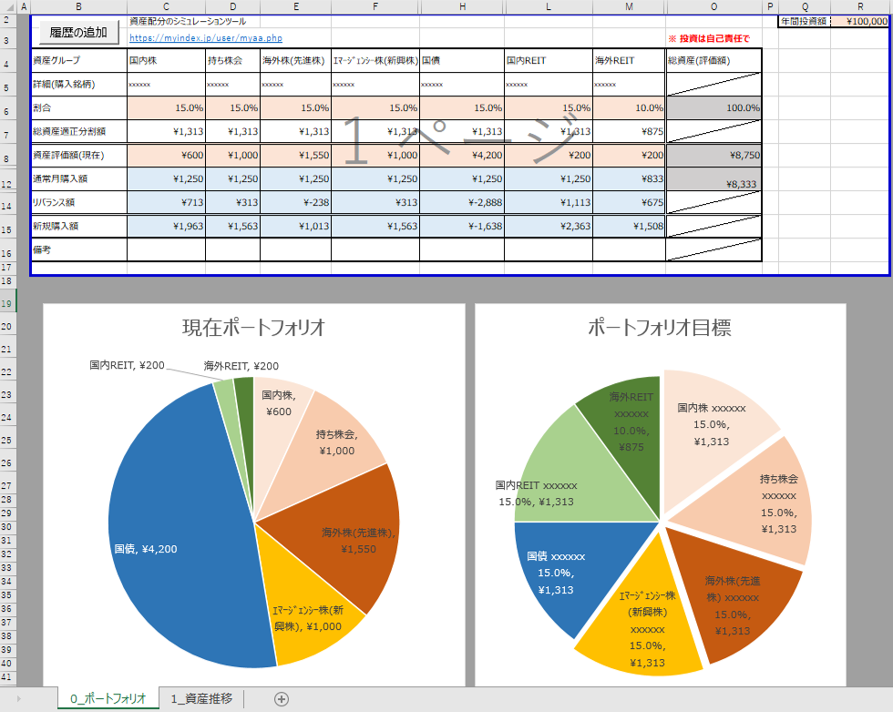
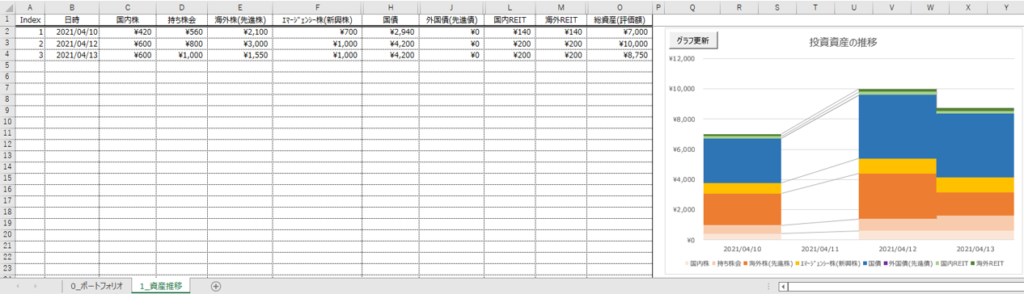
資産管理ツールの使い方
手順1. 初期設定: 年間投資額と目標ポートフォリオ(資産割合)を入力
最初に初期設定を行います。
年間の投資予定金額を”R2″セルに入力ください。
この年間投資額を12で割った金額が、リバランスを行わない月の月間購入金額(つみたて金額)になります。
また各資産グループの目標割合(ポートフォリオ)を6行目に入力ください。
(目標割合の合計は100%となるように設定ください)
この割合を使用し総資産を分割することで、資産グループごとの適正分割額が計算されます。
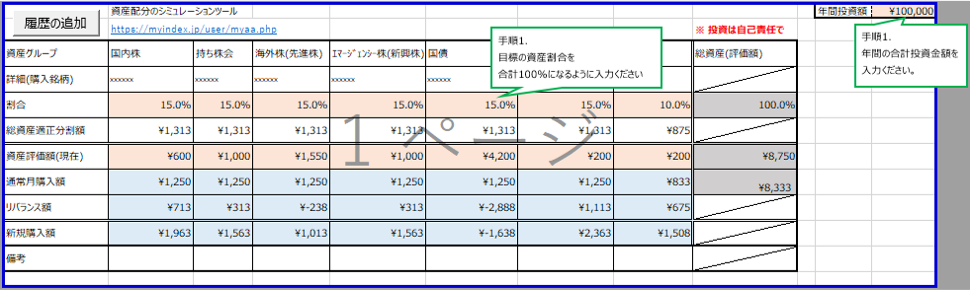
手順2. 保有銘柄の現在評価額を資産グループごとに入力
次に保有銘柄の現時点での資産評価額を8行目に入力ください。
同じ資産グループで複数銘柄を保有している場合は、その合計を入力ください。
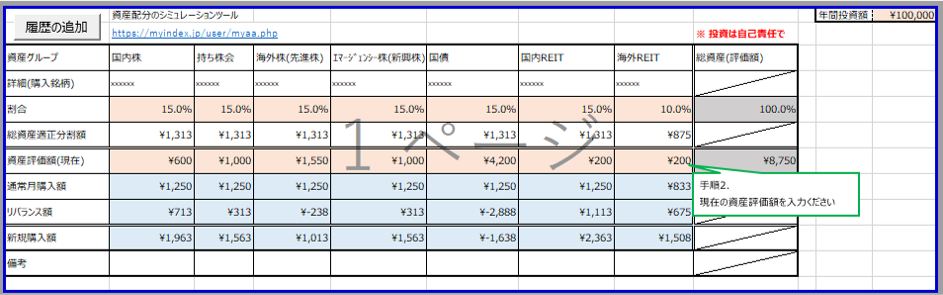
参考: 楽天証券で保有銘柄の評価額を確認する方法
ご参考までに楽天証券での保有銘柄の時価評価額の確認方法をご説明いたします。
まず初めに楽天証券 総合口座のログインページにアクセスし、ログインします。
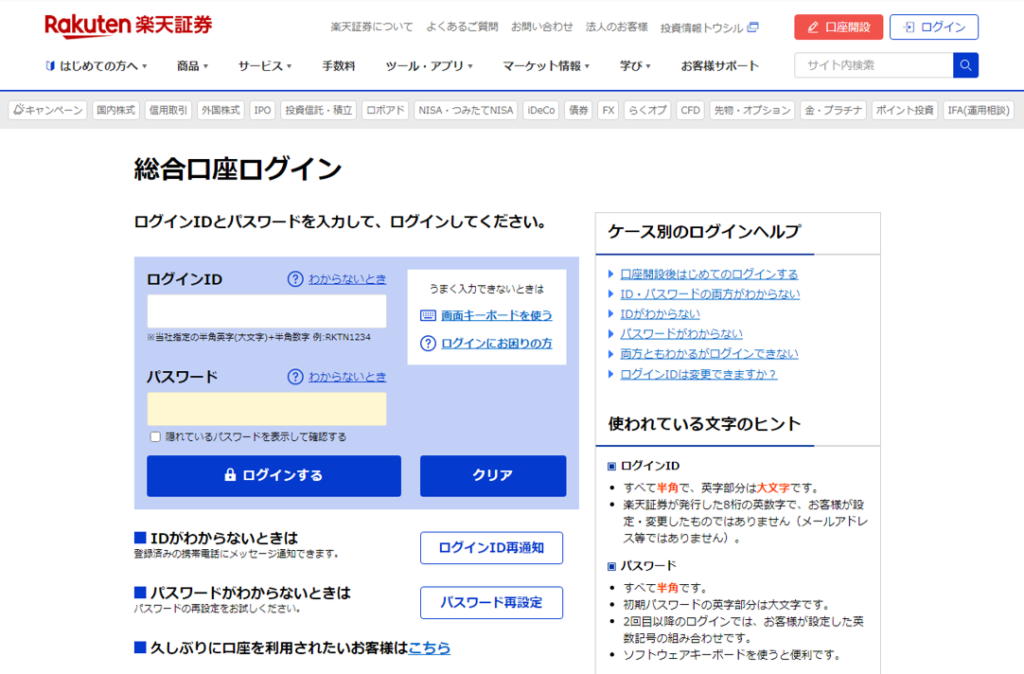
次に右上の「マイメニュー」から「>保有商品一覧」をクリックします。
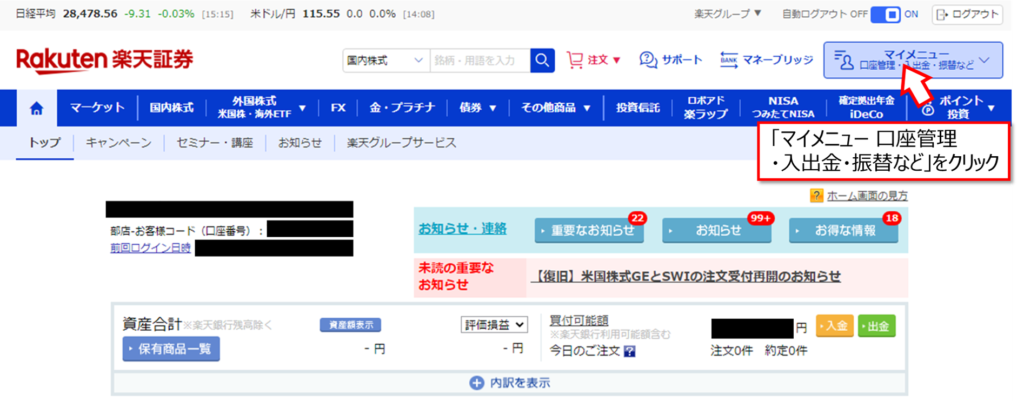
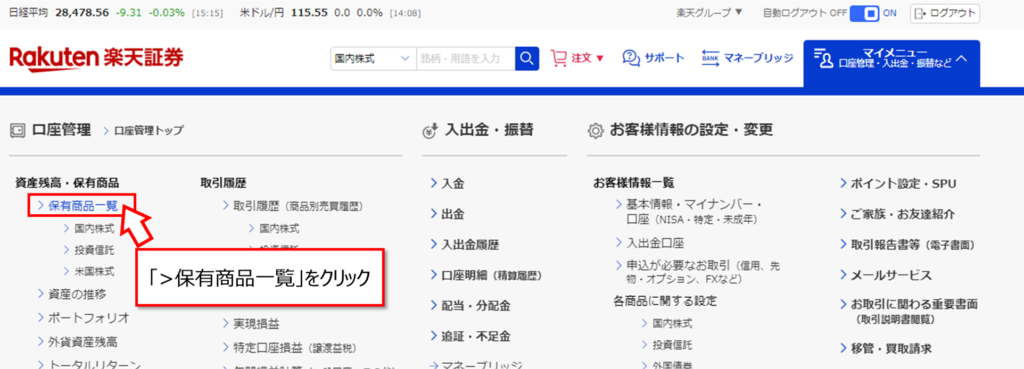
表示された保有商品詳細(すべて)の一番右列、各行上段の時価評価額が資産評価額になります。
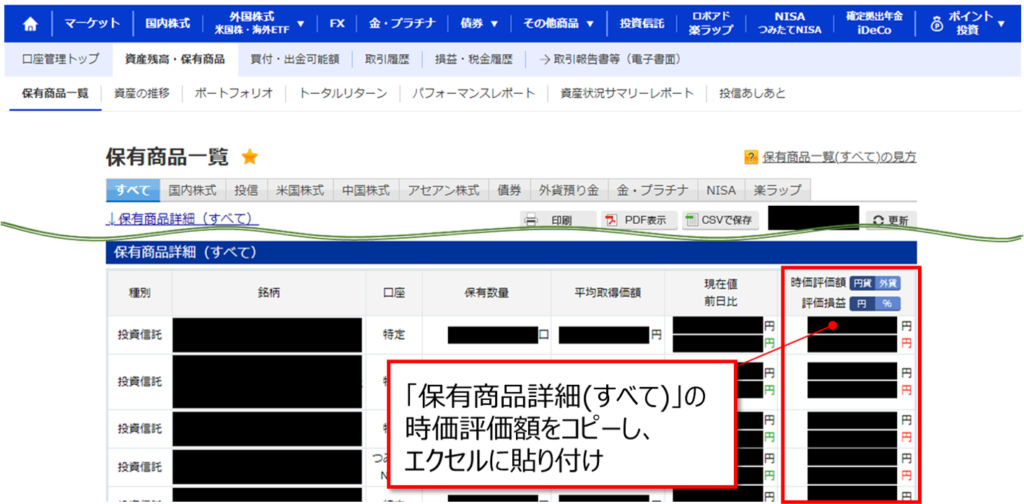
手順3. 適切な追加購入額が自動計算
ここまでに入力した値に基づいて、以下の3つが自動計算されます。
- ① 通常月購入額: リバランスを実施しない月の購入金額。
- ② リバランス額: 総資産額を維持しつつ、目標ポートフォリオにするための売買金額。
- ③ 新規購入額: リバランスを実施する月の新規つみたて金額。
(③ 新規購入額 = ①通常月購入額 + ②リバランス額)
③新規購入額で銘柄を購入することで、リバランスを行いつつ、つみたて投資を行うことができます。
ここで毎月の銘柄購入と合わせてリバランスを行う理由は、できる限り銘柄の売却を避けるべきだからです。
売却することで実現利益が出た場合、利益の約20%を税金として納めなければなりません。
今回のように目標金額に満たない場合は購入額を増やす、超えている場合は購入額を減らす方法をとれば、売却を避けることができます。
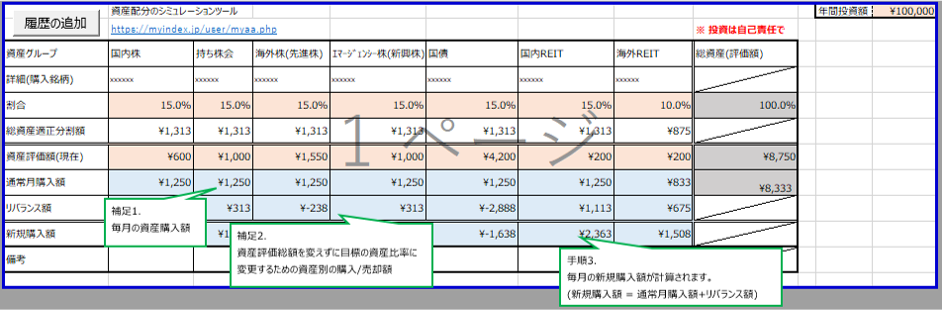
また、現在のポートフォリオと目標ポートフォリオの両方を円グラフで表示することもできます。
どの程度目標から乖離しているのかが一目で分かります。

資産推移を記録する
入力した資産評価額は記録し、資産推移を棒グラフで見える化することもできます。
記録の仕方は簡単です。
「0_ポートフォリオ」シートの左上に設置している「履歴の追加」ボタンをクリックください。
資産評価額(現在)が「1_資産推移」シートの一番下の行に自動で追加されます。
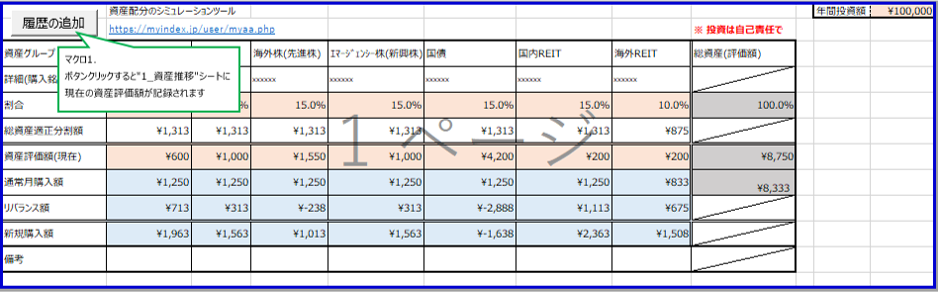

棒グラフの更新は、グラフ左上に配置の「グラフ更新」ボタンをクリックください。
自動でグラフのデータ範囲が最新のものに更新されます。
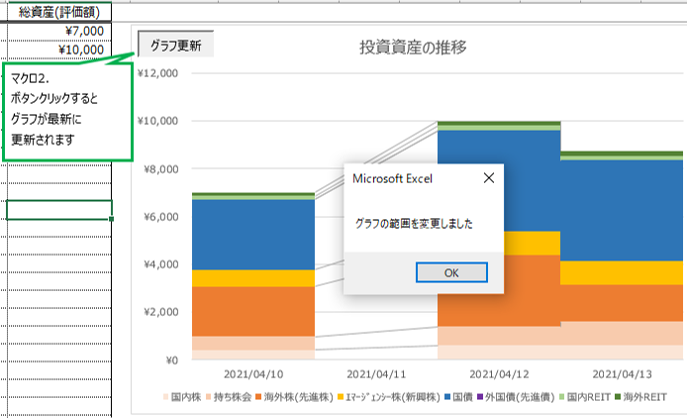
最後に
今回は複数口座にまたがって資産運用している人向けに、資産管理の方法をご紹介いたしました。
近年は各口座に散らばっている資産を集計するサービスも出てきています。
しかし取得できるデータは一部金融機関からのみであったりと、まだまだ課題があるようです。
投資は自己責任で。
また資産管理ツールの再配布はご遠慮ください。

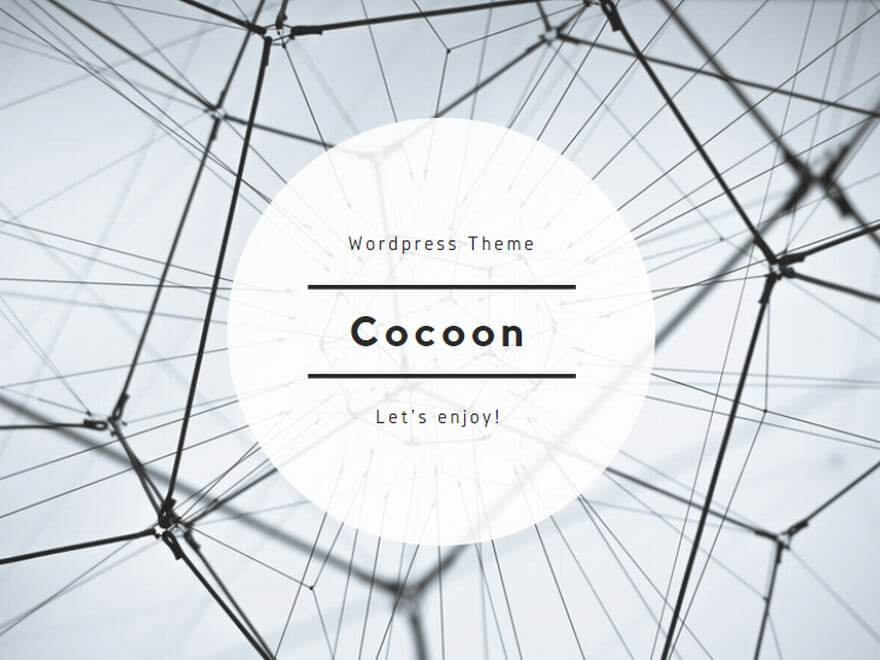
コメント